
Mõned kasutajad ei kasuta üldse ohutut ekstraheerimist, uskudes, et kaasaegses operatsioonisüsteemis on kõik sellised asjad juba ette nähtud, mõned muudavad selle rituaalile, kui teil on vaja välklampi või välise kõvaketta tõmmata.
Eemaldatavad salvestusseadmed esinevad turul üsna pikka aega ja eemaldades seadme ohutult - see on see, mida kasutajad OS X ja Linux tuttavad. Kui flash-draiv lülitub selles operatsioonisüsteemis välja ilma selle toimingu hoiatamata jätmiseta, näeb kasutaja ebameeldiv sõnum, mida seade eemaldati valesti.
Kuid Windowsis erineb väliste draivide ühendus, mida kasutatakse määratud operatsioonisüsteemis. Windows ei nõua alati turvalist seadme ekstraheerimist ja äärmiselt harva näitab veateateid. Äärmuslikel juhtudel saate sõnumi, kui te järgite Flash Drive Connection: "Kas soovite kontrollida ja parandada vigu mälupulk? Kontrollige ja parandage vigu? ".

Niisiis, kuidas teada saada, kui teil on vaja seadme ohutu eemaldamist kasutada enne USB-pordist välja tõmmata.
Ohutu ekstraheerimist ei ole vaja

Kõigepealt, millistel juhtudel te ei pea seadme ohutut eemaldamist kasutama, kuna see ei seisa midagi:
- Seadmed, mis kasutavad ainult lugemisjuurdepääsu meedia - väliseid CD-d ja DVD-draive, kaitstud Flash-ajamite ja mälukaartide kirjutamise eest. Kui meedia on konstrueeritud ainult lugemiseks, on oht, et andmed saaksid allalaadimise ajal kahjustada, kuna operatsioonisüsteemil ei ole võimalust vedaja kohta teavet muuta.
- Võrguruumid ladustamisseadmetes NAS-i või "pilves". Need seadmed ei kasuta rangemat plug-n-play süsteemi, mis muu seadmega ühendatud arvutiga.
- Kaasaskantavad seadmed, nagu MP3-mängijad või kaamerad USB-ga ühendatud. Need seadmed on ühendatud aknad muidu kui tavalised mälupulgad ja nad ei pea ohutult eemaldada. Veelgi enam, reeglina ei kuvata nende jaoks ohutu eemaldamise ikooni.
Kasutage alati turvalist seadme ekstraheerimist
Teisest küljest on juhtumeid, kus seadme nõuetekohane seiskamine on oluline ja kui te ei saa seda kasutada, saate kaotada oma andmed ja failid ning lisaks võib see kaasa tuua füüsilisi kahjustusi mõnedele draividele.- Välised USB kõvakettad ja ei vaja välist toiteallikat. HDD pöörleva magnetkettaga sees "ei meeldi", kui võimsus on äkki lahti ühendatud. Mis õige väljalülitamise, Windows Pre-Park salvestamise pead, mis tagab andmete turvalisuse kui välise ketta on lahti ühendatud.
- Praegu kasutatavad seadmed. See tähendab, et kui USB-mäluseadmele või andmetele on kirjutatud midagi kirjutatud, ei saa te seadme ohutut eemaldamist kasutada seni, kuni see toiming on lõpetatud. Kui lülitate draivi välja aja jooksul, mil operatsioonisüsteem teeb sellega seotud toiminguid, võib see kahjustada faile ja autot.
- Sõidab krüpteeritud failide või krüpteeritud failisüsteemi abil - need tuleks ka ohutult eemaldada. Vastasel juhul, kui te tootnud mõned tegevused krüpteeritud faile, võivad need olla kahjustatud.
Sa võid lihtsalt niimoodi tõmmata
Tavalised USB-mäluseadmed, mida te taskus kannate, enamikul juhtudel saate seadme ohutu eemaldamiseta alla laadida.
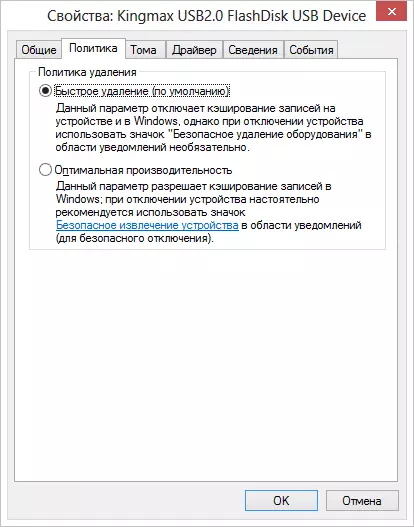
Vaikimisi Windows 7 ja Windows 8-s on kiire kustutamise režiim lubatud seadmete seadmesse, tänu sellele, mida saate lihtsalt flash-draivi arvutist välja tõmmata, tingimusel et süsteem ei kasuta seda. See tähendab, et kui USB-draivi faile ei tööta ja viirusetõrje ei skaneerige flash-draivi viirusteni, saab USB-portist lihtsalt välja tõmmata ja mitte muretseda andmete ohutuse pärast.
Sellegipoolest on mõnel juhul võimatu täpselt teada, kas operatsioonisüsteemi kasutab või mõnda kolmanda osapoole programmi juurdepääsu seadmele ja seetõttu on see siiski parem kasutada ohutut ekstraheerimist ikooni, tavaliselt ei ole see nii raske.
